>>>Link TẢI XUỐNG TRỰC TIẾP
>>>LINK TẢI NHANH
Bạn mới sử dụng iPhone và không biết cách cài đặt và gỡ bỏ ứng dụng trên iPhone. Bài viết dưới đây sẽ hướng dẫn các bạn.
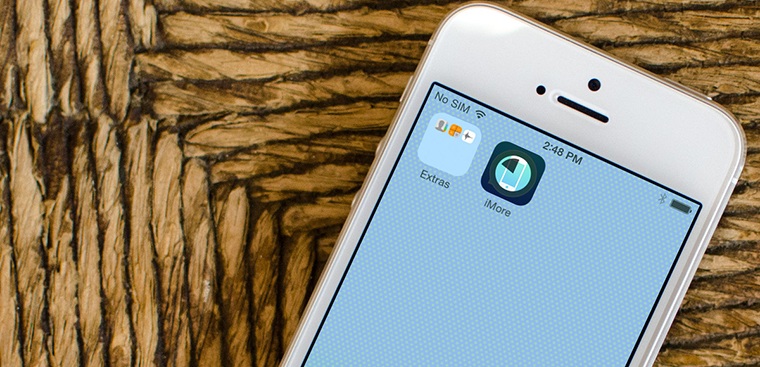
Cách cài đặt ứng dụng trên iPhone
Để cài đặt ứng dụng cho iPhone, trước tiên bạn cần có tài khoản Apple ID.
Xem Cách tạo ID Apple mà không cần Visa, MasterCard.
Khi bạn đã có tài khoản Apple ID và đã đăng nhập thành công vào thiết bị, hãy bắt đầu cài đặt ứng dụng cho thiết bị.
– Đầu tiên, truy cập ứng dụng Cửa hàng ứng dụng giống hình.
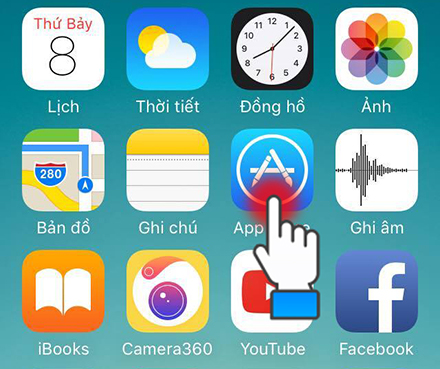
– Tiếp theo, chọn tab Tìm kiếm để tìm kiếm ứng dụng bạn muốn tải về.
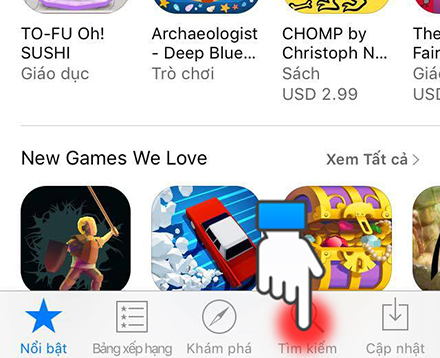
– Chọn ứng dụng bạn muốn cài đặt.
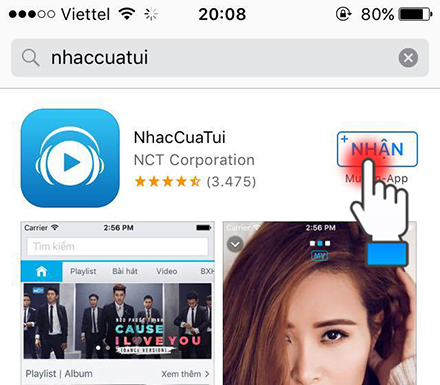
– iPhone sẽ tự động tải về và cài đặt như hình.
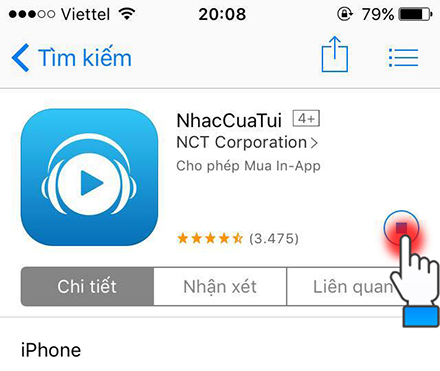
Xem thêm: iPhone Không Tải Ứng Dụng Từ Appstore Và Cách Khắc Phục Sự Cố
Cách gỡ cài đặt ứng dụng trên iPhone
Đây là cách gỡ cài đặt ứng dụng trên iPhone.
– Trên màn hình chính, nhấn và giữ một biểu tượng bất kỳ cho đến khi các ứng dụng di chuyển qua lại và dấu “x” xuất hiện ở bên trái (xem hình).
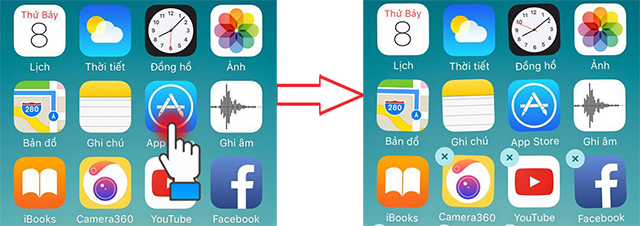
Tiếp theo, chọn ứng dụng mà bạn muốn xóa.
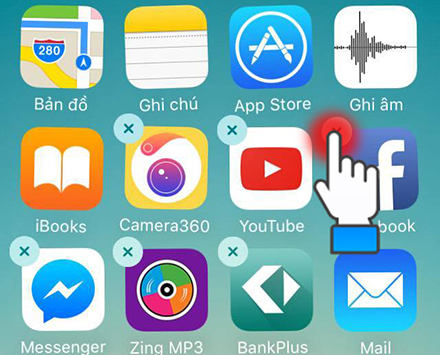
– Chọn Xóa để xác nhận xóa ứng dụng.
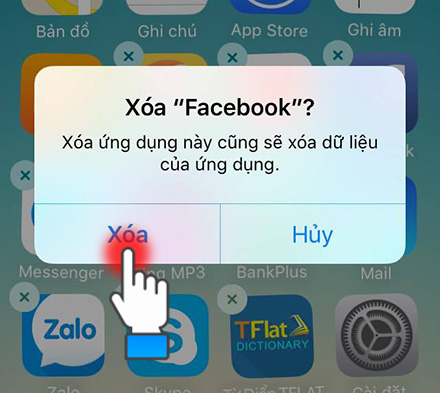
Chúc may mắn.
Siêu thị PCguide
Tôi là licadho.org-chuyên gia trong lĩnh vực công nghệ máy tính. Các bài viết được tổng hợp và đánh giá bởi các chuyên gia nhiều năm kinh nghiệm, tuy nhiên chúng chỉ có giá trị tham khảo. Chúc Các Bạn Thành Công!















